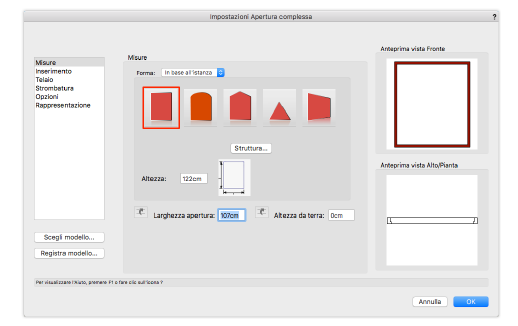
L’opzione riguardante l’Apertura complessa offre possibilità complementari rispetto alla modalità della “Finestra”, nel senso che propone la creazione di forme di apertura più varie e di composizione interna più complessa. Se si sceglie questa modalità, il dialogo assume questo aspetto.
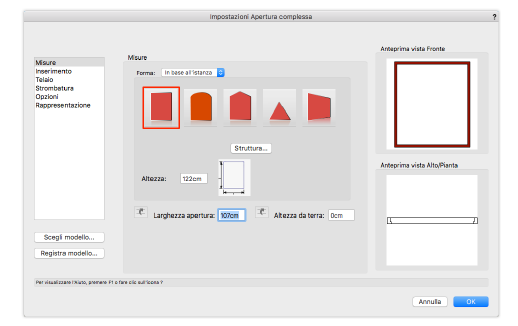
Il principio di costruzione delle aperture complesse è il seguente:
● Occorre scegliere prima di tutto la forma generale dell’apertura, cioè la forma del foro nel muro. È possibile scegliere fra cinque forme generali.
● Determinare poi le dimensioni esatte da applicare a questa forma.
● Infine definire la suddivisione dell’apertura facendo clic sul bottone “Suddivisione”.
Per ciascuna delle cinque forme disponibili, l’area centrale (Misure) del dialogo parametrico varia. I parametri sono sufficientemente espliciti.
|
Opzione |
Descrizione |
|---|---|
|
Misure |
Permette di fissare le dimensioni dell’apertura. I parametri cambiano in funzione del tipo di apertura scelta. |
|
Inserimento |
Le opzioni di questo pannello permettono di definire il Punto di inserimento dell’oggetto. |
|
Telaio |
Le opzioni di questo pannello permettono di definire la struttura del telaio. |
|
Strombatura |
Le opzioni di questo pannello permettono di attivare l’opzione Strombatura interna per definire il secondo dato di larghezza per una finestra strombata. |
|
Opzioni |
Questo pannello permette di decidere se inserire un davanzale e/o una cornice. Sporgenza davanzale è la distanza dall’estremità del muro al bordo del davanzale. Per un davanzale senza sporgenza, inserire il valore “0”. |
|
Rappresentazione |
Le opzioni di questo pannello permettono di definire se creare un oggetto ibrido 2D/3D, se creare una rappresentazione 2D in pianta o una rappresentazione 2D frontale. |
Costruiamo come esempio l’apertura complessa seguente, di forma trapezoidale, con una vetrata soprastante una porta finestra che risulta affiancata a una parte piena o vetrata.
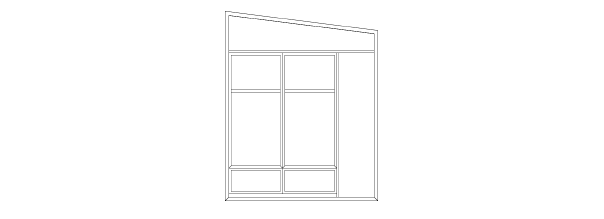
1.Dopo aver inserito i parametri di forma e dimensione nel dialogo Apertura complessa, fare clic sul bottone Struttura.
Si apre il dialogo Apertura complessa.
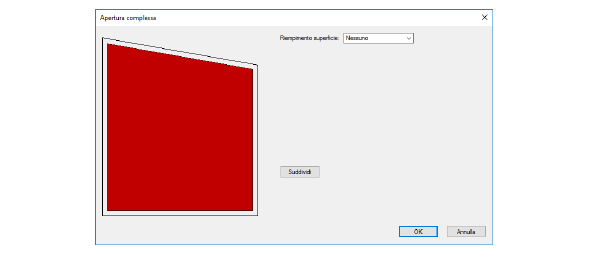
Di norma, la superficie interna dell’Apertura è selezionata (in rosso). Il principio di costruzione consiste nel suddividere la superficie con traversi orizzontali o verticali. A ogni suddivisione, si creano due superfici più piccole, ciascuna delle quali può di nuovo essere suddivisa o riempita con un elemento a vetri o pieno o con falegnameria standard.
2.Per realizzare il nostro esempio, occorre cominciare a creare una suddivisione orizzontale. Fare clic su Suddividi.
3.Scegliere Orizzontale. Posizione: Fissa a una distanza di “90 cm” dal lato inferiore della superficie. Questi 90 cm si calcolano fra l’asse del traverso e l’estremità inferiore della superficie. Ogni regolazione effettuata aggiorna l’anteprima dell’apertura.
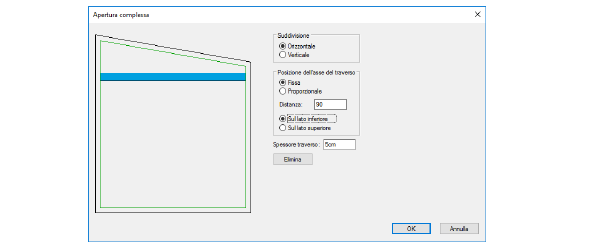
4.Fare clic poi sulla superficie superiore per attribuirle un riempimento con vetro.
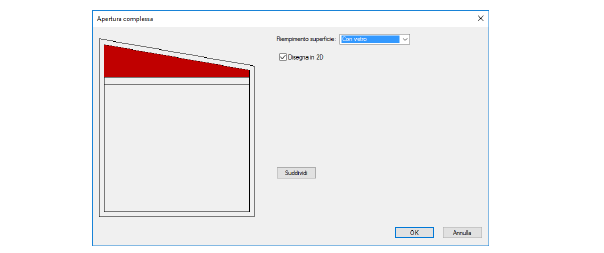
5.Selezionare poi la superficie inferiore e suddividerla di nuovo con un traverso verticale, questa volta al 75% di distanza dal bordo sinistro.
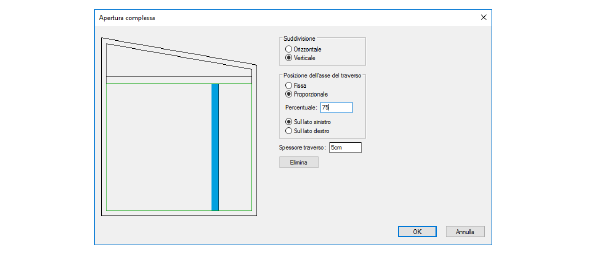
6.Fare clic sulla superficie inferiore destra e applicare un riempimento di tipo Pieno.
7.Fare clic sulla superficie inferiore sinistra e scegliere come riempimento “Porta-finestra standard”. Ciò permette di accedere alla scelta di porte finestre standard e ai parametri di impostazione.
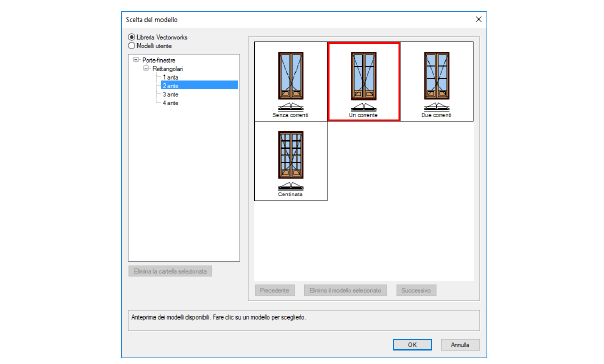
8.La composizione dell’apertura complessa è terminata: s50i può chiudere il dialogo facendo clic su OK.
In ogni momento è possibile tornare alla composizione dell’apertura, facendo clic su una delle superfici componenti o su una separazione per modificarne le proprietà. Non è possibile eliminare una superficie; è la separazione (suddivisione) che ha dato origine alla superficie che occorre eliminare.
Il posizionamento di un’apertura complessa è identico a quello degli altri tipi di aperture.